Paano Mag-zoom in sa Screen Gamit ang Keyboard
Kadalasan kailangan mong harapin ang pangangailangan na palakihin ang isang pahina sa Internet o isang imahe. Ngunit sa ilang kadahilanan ay tila hindi posible na gawin ito gamit ang mouse. maaari.
Ang nilalaman ng artikulo
Mga paraan upang mag-zoom in sa screen gamit ang keyboard
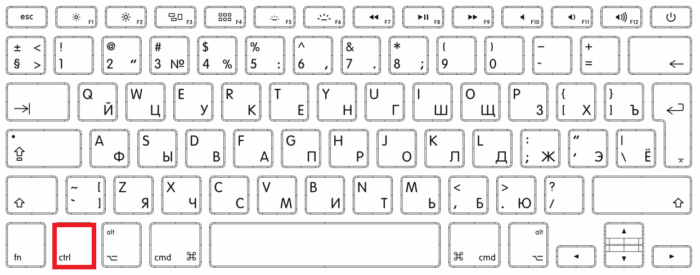 Habang gumagamit ng isang computer, ang bawat gumagamit ay nahaharap sa pangangailangan na palakihin ang isang bagay. Ang dahilan para sa pangangailangang ito ay maaaring ang maliit na font ng teksto sa site o sa dokumento, mga problema sa paningin, resolution ng screen at mga imahe ay hindi tumutugma. Ang mga developer ng operating system ay nagbigay ng posibilidad na ito.
Habang gumagamit ng isang computer, ang bawat gumagamit ay nahaharap sa pangangailangan na palakihin ang isang bagay. Ang dahilan para sa pangangailangang ito ay maaaring ang maliit na font ng teksto sa site o sa dokumento, mga problema sa paningin, resolution ng screen at mga imahe ay hindi tumutugma. Ang mga developer ng operating system ay nagbigay ng posibilidad na ito.
Ang unang paraan ay ang pinaka-karaniwan, ang pagtaas ng laki gamit ang mainit na mga pindutan.
- Upang mag-zoom in, kailangan mong pindutin nang matagal ang "ctrl", pagkatapos ay pindutin ang "alt" at "+" sa parehong oras.
- Upang mag-zoom out, kailangan mong pindutin nang matagal ang "ctrl", pagkatapos ay pindutin ang "alt" at "-" sa parehong oras.
- Upang maibalik ang nakaraang pag-scale sa isang pahina, larawan, o anumang mga shortcut sa desktop, kailangan mong gamitin ang kumbinasyong "ctrl" "alt" "0" - ito magtatatag default na laki. Gayunpaman, upang baguhin ang laki ng nilalaman ng application, batay sa browser Ang mga kumbinasyong ito ay hindi gagana para sa mga bintana.
Ang pangalawang paraan ay ang paggamit ng built-in na screen magnifier; maaari mong tawagan ang tool sa pamamagitan ng pagpindot sa “win” at “+”.
- Pagkatapos i-click ang mga pindutan, lalabas ang isang menu ng mga setting ng tool sa itaas na sulok ng screen, kung saan maaari kang pumili sa kung anong porsyento ang gusto mong palakihin ang anumang lugar. Gamit ang tool na ito, maaari mong literal na piliin ang anumang bahagi ng pahina, o anumang ipinapakita sa monitor. Ang pinakamataas na posibleng pagtaas ay 1900 porsyento.
- Ang pamamaraang ito ay maaaring madaling i-configure depende sa mga pangangailangan ng user. Halimbawa, posibleng palakihin lamang ang isang partikular na lugar ng screen kung saan mo i-hover ang iyong mouse cursor. May ibinibigay na docking mode, ang lugar ay palaging nasa tuktok ng screen sa buong lapad nito, na binababa nang kaunti ang lahat ng desktop shortcut.
- Upang mag-zoom in sa isang web page sa Internet, gamitin ang parehong mga pindutan tulad ng kapag nag-zoom in sa mga desktop shortcut. Upang madagdagan, gamitin ang kumbinasyon ng "ctrl" at "+". Iyon ay, mahalagang parehong mga kumbinasyon, ngunit walang "alt".
Paano i-zoom out ang screen sa iyong keyboard
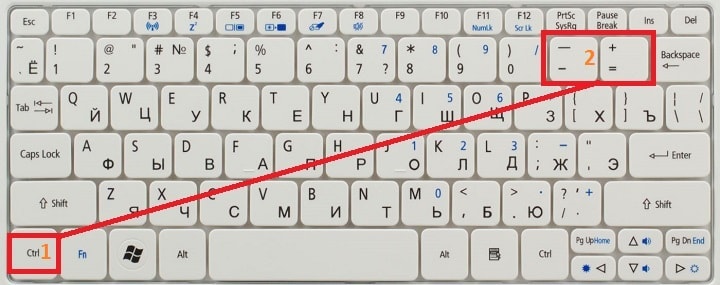 Para sa pagbaba sukat mga pahina o mga imaheng tinitingnan, lahat ng nasa itaas at inilarawan na mga pamamaraan ay angkop. Halimbawa, may zoom out na button ang Magnifier.
Para sa pagbaba sukat mga pahina o mga imaheng tinitingnan, lahat ng nasa itaas at inilarawan na mga pamamaraan ay angkop. Halimbawa, may zoom out na button ang Magnifier.
tala, gamit ang isang screen magnifier maaari ka lamang mag-zoom out sa orihinal na 100 porsyento. Upang mabawasan ang laki ng pahinang tinitingnan sa browser, kailangan mong gumamit ng kumbinasyon ng mga hot key, gaya ng “ctrl” at “-“. Binabawasan ng paraang ito ang buong page, hanggang 10 porsyento.
Bakit hindi ako makapag-zoom in sa screen gamit ang keyboard?
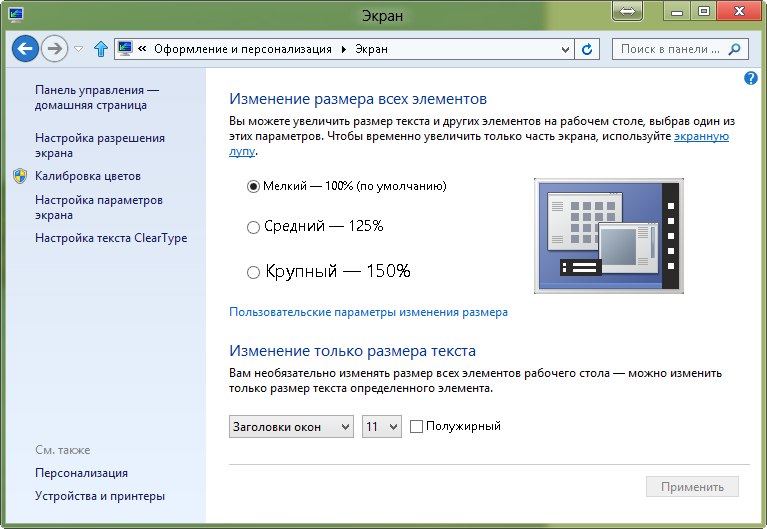 Ang ilang mga gumagamit ay nahaharap sa problema na kapag pinindot ang mga hotkey, ang nilalaman ng screen ay hindi tumataas sa anumang paraan. Ang sanhi ng problemang ito ay maaaring isang simpleng malfunction ng keyboard.Gayunpaman, maaari itong gumana nang normal sa panahon ng normal na paggamit, ngunit hindi gumagana ang mga kumbinasyon ng hotkey. Malamang, nasira mo ang ilang bahagi ng keyboard sa ilang paraan. Kung walang pinsala, ang problema ay malamang na nasa software ng nakakonektang device. Kung nangyari ang ganoong problema sa isang laptop, dapat mong i-update ang mga pakete ng driver para sa lahat ng konektadong device at pag-aralan ang computer gamit ang isang antivirus.
Ang ilang mga gumagamit ay nahaharap sa problema na kapag pinindot ang mga hotkey, ang nilalaman ng screen ay hindi tumataas sa anumang paraan. Ang sanhi ng problemang ito ay maaaring isang simpleng malfunction ng keyboard.Gayunpaman, maaari itong gumana nang normal sa panahon ng normal na paggamit, ngunit hindi gumagana ang mga kumbinasyon ng hotkey. Malamang, nasira mo ang ilang bahagi ng keyboard sa ilang paraan. Kung walang pinsala, ang problema ay malamang na nasa software ng nakakonektang device. Kung nangyari ang ganoong problema sa isang laptop, dapat mong i-update ang mga pakete ng driver para sa lahat ng konektadong device at pag-aralan ang computer gamit ang isang antivirus.
Paano malutas ang mga problema
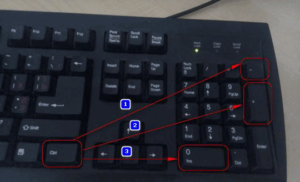 Kung ang dahilan ay lumalabas na mekanikal na pinsala sa keyboard, kailangan mong subukang i-disassemble ito sa iyong sarili at linisin ang lahat ng mga panloob na bahagi. Kung ang keyboard ay nasa ilalim ng warranty, hindi inirerekomenda na i-disassemble at linisin ito sa iyong sarili, dahil ito ay hahantong sa pagkawala ng warranty. Sa kasong ito, sulit na dalhin ang keyboard sa isang service center kung saan masuri nila ito, maliban kung, siyempre, sulit ang keyboard at hindi ito magiging mas madaling bilhin. bago.
Kung ang dahilan ay lumalabas na mekanikal na pinsala sa keyboard, kailangan mong subukang i-disassemble ito sa iyong sarili at linisin ang lahat ng mga panloob na bahagi. Kung ang keyboard ay nasa ilalim ng warranty, hindi inirerekomenda na i-disassemble at linisin ito sa iyong sarili, dahil ito ay hahantong sa pagkawala ng warranty. Sa kasong ito, sulit na dalhin ang keyboard sa isang service center kung saan masuri nila ito, maliban kung, siyempre, sulit ang keyboard at hindi ito magiging mas madaling bilhin. bago.
Kung pagkatapos ng mga diagnostic at paglilinis ay lumabas na ang lahat ay maayos sa keyboard, kahit na pagkatapos suriin ito sa isa pang personal na computer, kung gayon ang problema ay nasa ibang lugar. Ang software na naka-install sa computer ay dapat suriin para sa hindi napapanahong software, kung kinakailangan gumawa ng update. Inirerekomenda din scan computer na may ilang mga antivirus, magbibigay-daan ito sa iyo na makakuha ng mas kumpletong larawan ng estado ng iyong device. Na-update nang madalas nangunguna sa software upang malutas ang problema sa keyboard, dahil ang mga programa ay pinaka-madaling kapitan sa iba't ibang mga virus.
Kung may problema sa built-in na keyboard sa isang laptop, ang unang bagay na kailangan mo ring gawin ay i-disassemble ang device at linisin ito. Sa kaso ng isang laptop, kailangan mong maging mas maingat, dahil ang pag-disassemble ay magbibigay na-access mo hindi lamang sa keyboard, kundi pati na rin sa lahat ng mga panloob.





